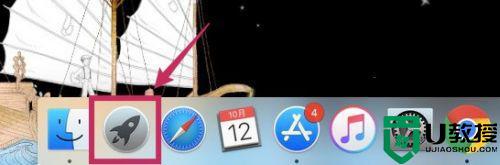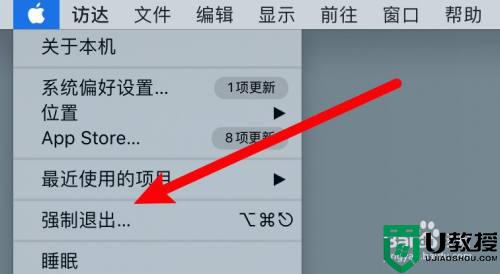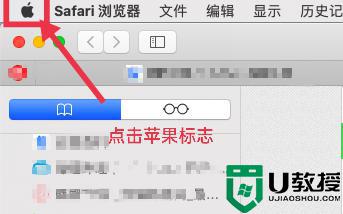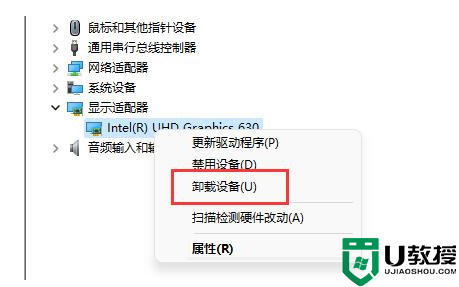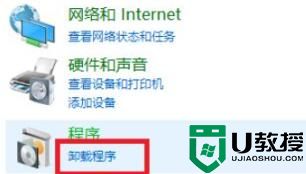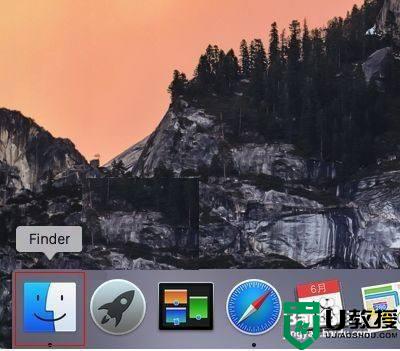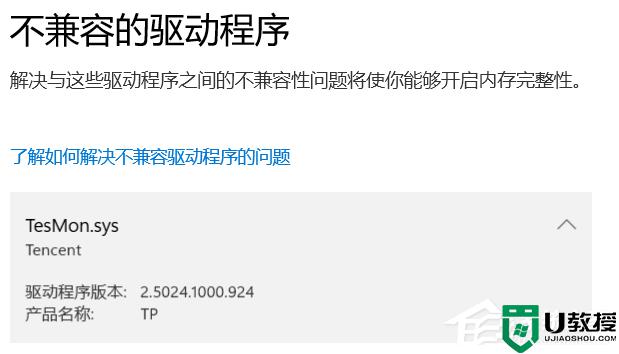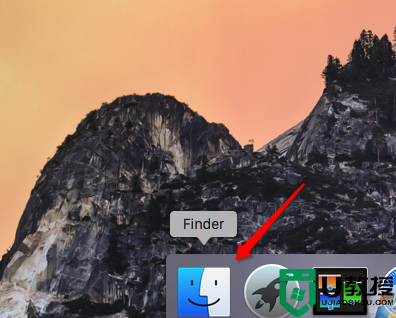mac如何卸载程序 mac强制卸载应用程序操作方法
时间:2021-04-29作者:xinxin
由于mac电脑中自带的办公软件功能强大,能够满足用户的需求,因此一些用户也会选择入手mac电脑,可是有些mac电脑中安装的一些程序完全不需要使用到,对此有用户就想要将其进行卸载,那么mac如何卸载程序呢?下面小编就来告诉大家mac强制卸载应用程序操作方法。
具体方法:
1、在导航图标中打开[finder],finder有点类似资源管理器。
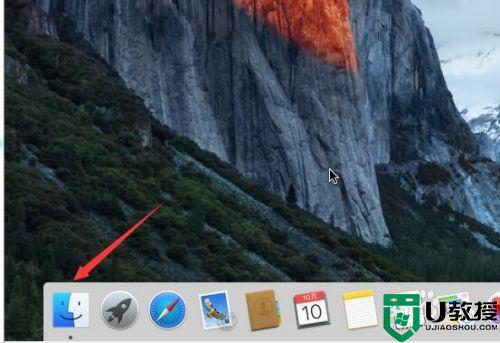
2、在左边的菜单中打开【应用程序】,电脑上装的所有软件都在这里面。
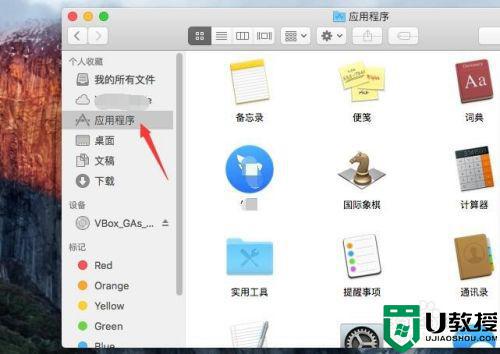
3、找到要卸载的软件,右击鼠标,选择【移到废纸篓】也就是删除放入垃圾筒。
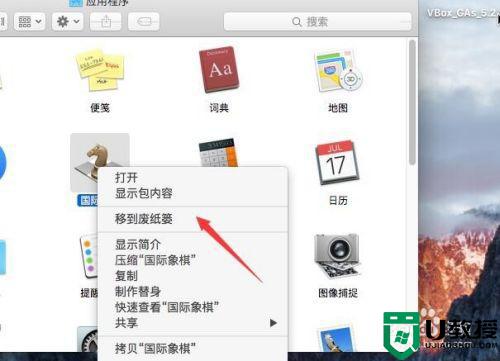
4、系统自带的一些软件都无法删除,会弹出提示信息。自己安装的就可以。
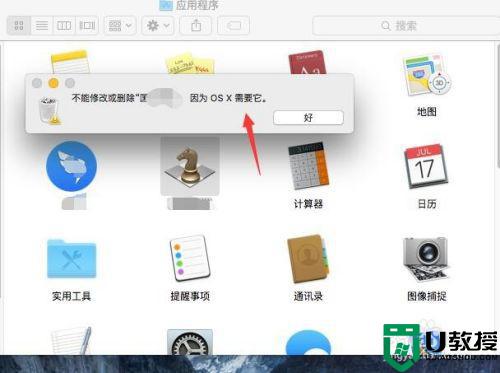
5、在mac系统中大部分操作都是没有提示确认的,删除后就可以到废纸篓中找回。
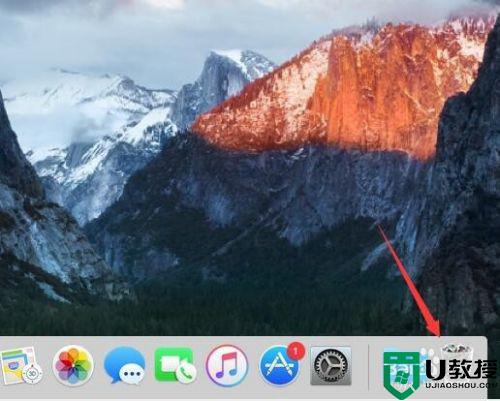
6、如果要恢复,可以在废纸中右键【放回原处】。
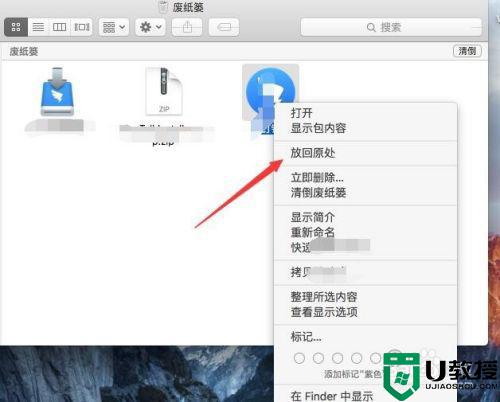
上述就是关于mac强制卸载应用程序操作方法了,有需要的用户就可以根据小编的步骤进行操作了,希望能够对大家有所帮助。